
Cuando hay música sonando desde Spotify En tu teléfono móvil, se mostrará un widget del panel de control en la pantalla de bloqueo que muestra la carátula del álbum y te permite reproducir, pausar u omitir la música actual. Incluso puedes tocar la carátula del álbum en este widget para expandirlo a pantalla completa y lograr una apariencia más estética. Si no puedes usar Spotify Widget de música: aquí se explica cómo solucionarlo Spotify no en la pantalla de bloqueo para tocar música. Seguro que no tendrás ningún problema cuando llegues al final del artículo.
Guía de contenido Parte 1. ¿Por qué Spotify ¿No aparece en mi pantalla de bloqueo?Parte 2. 6 Soluciones para Spotify No funciona en la pantalla de bloqueoParte 3. La mejor solución para jugar Spotify Música en la pantalla de bloqueoParte 4. Conclusión
Does Spotify ¿El widget no aparece en la pantalla de bloqueo de tu teléfono? Este caso no siempre ocurre, pero sucede ocasionalmente. ¿Por qué? Spotify ¿No está en la pantalla de bloqueo para reproducir música? También puede deberse a las siguientes razones:
Sea lo que sea, un problema como el Spotify Que un widget no se muestre en la pantalla de bloqueo puede ser muy frustrante. Por ello, abordaremos cómo solucionar el problema en la siguiente parte.
Ya sea que estés en Android o iPhone, SpotifySe puede acceder a los controles de reproducción de directamente desde la pantalla de bloqueo. De esta forma, puedes reproducir, pausar o saltar a la siguiente pista en un abrir y cerrar de ojos sin abrir la aplicación. No se puede acceder a los controles de reproducción de Spotify ¿Quieres que aparezca en la pantalla de bloqueo de tu teléfono? Aquí tienes algunas formas prácticas de solucionarlo Spotify No está en la pantalla de bloqueo para reproducir música. Le sugerimos que realice cada paso de solución de problemas sin ignorar ninguno de ellos.
Porque es mi Spotify ¿El widget no se muestra en la pantalla de bloqueo? A veces, el Spotify La aplicación podría funcionar mal en tu teléfono debido a problemas del lado del servidor. Cuando esto sucede, ciertas funciones pueden dejar de funcionar. Para verificar esta posibilidad, puedes visitar la cuenta @SpotifyEl estado en Twitter puede proporcionar actualizaciones sobre SpotifyEstado actual de 's. También puedes consultar SpotifyEstado del servidor en un sitio web como Downdetector para ver si hay una interrupción en el servicio. Spotify Widget

Como arreglar Spotify ¿No está en la pantalla de bloqueo para reproducir música? ¿Cuándo fue la última vez que actualizó la aplicación? Spotify ¿aplicación? Cuanto más antigua Spotify Es posible que la versión de lanzamiento tenga problemas al reproducir música. Solo Spotify 8.8.26 o superior admite el widget de música, por lo tanto, actualizar su Spotify Actualizar la aplicación a la última versión debería solucionar el problema.
En iOS, Abierta la App Store > encontrar Spotify > Actualizar.
En Android, vaya a Google Play Store y vaya a Mis aplicaciones y juegos. Verifique si hay una actualización de la Spotify La aplicación está disponible, toque Actualizar.

Si has conseguido Spotify Si actualicé la versión más reciente y aún no puedo hacer que funcione el reproductor de música de la pantalla de bloqueo, el problema podría estar relacionado con el dispositivo que estás usando. Por lo tanto, para solucionarlo, Spotify no está en la pantalla de bloqueo para reproducir música, debe asegurarse de que su teléfono esté actualizado a su última versión del sistema operativo.
En iOS, verifique si hay actualizaciones pendientes para su iPhone navegando a Configuración > Actualización de software. Para agregar la Spotify widget, tu iPhone debe tener iOS 16 o superior.
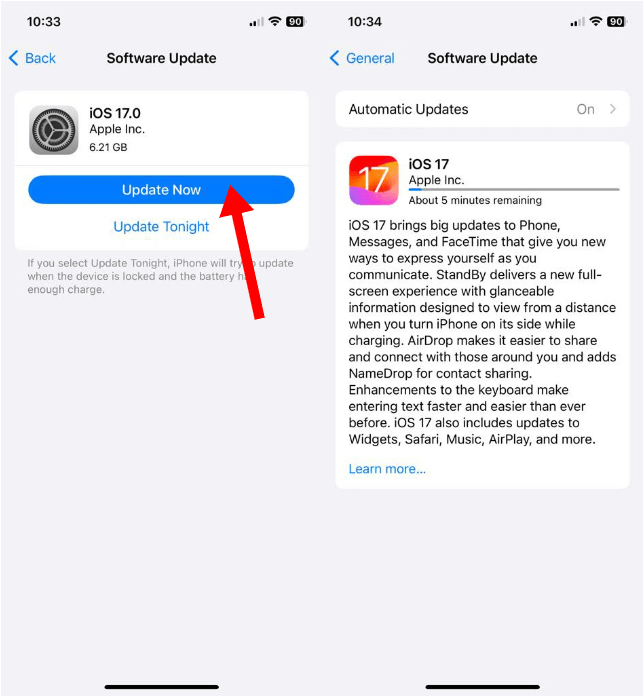
En Android, abre la aplicación Configuración de tu dispositivo. Pulsa Sistema > Actualización del sistema. Si hay una actualización disponible, debería cargarse aquí después de unos segundos. Si no, pulsa Buscar actualización. Por último, pulsa el botón verde Descargar e instalar en la parte inferior derecha. Una vez que tu teléfono se reinicie, estarás ejecutando el sistema operativo más nuevo.
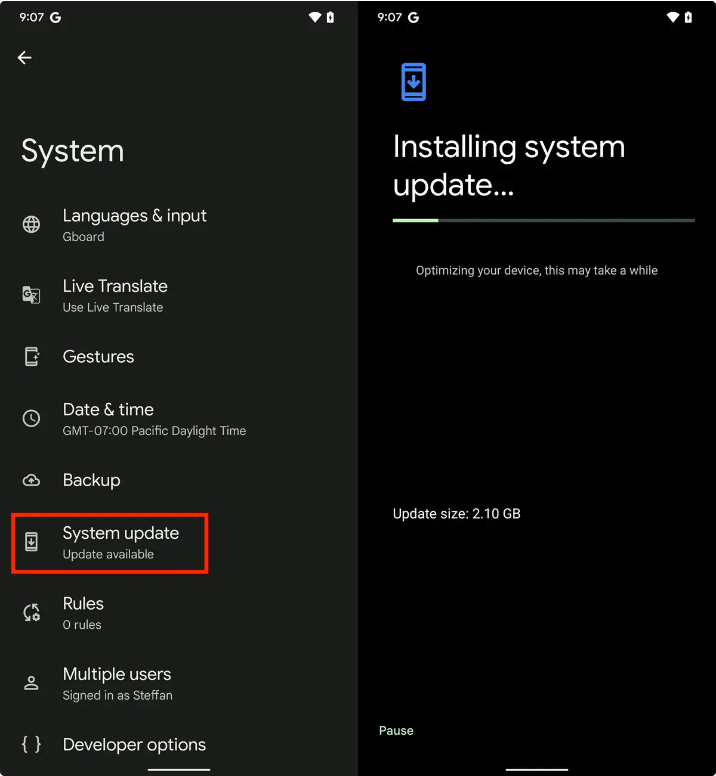
¿Por qué es Spotify ¿No está en la pantalla de bloqueo para reproducir canciones? Otra razón por la que Spotify Es posible que no aparezca en la pantalla de bloqueo si ha desactivado las notificaciones. Las notificaciones se encargan de la mayoría de los elementos de la pantalla de bloqueo por aplicación, incluido el reproductor de música de la pantalla de bloqueo. Por lo tanto, lo que debe hacer es habilitar las notificaciones y los permisos para Spotify siguiendo los pasos a continuación:
En Android, vaya a la aplicación Configuración en su dispositivo. Pulse en Aplicaciones > Aplicaciones y notificaciones (o un elemento de menú de nombre similar) y busque Spotify en la lista. Toca Notificaciones y activa el interruptor junto a Permitir notificaciones. Asegúrate de que la opción Pantalla de bloqueo también esté activada.
En iOS, ve a la aplicación Configuración en tu iPhone. Busca y selecciona Spotify. Pulsa Notificaciones. En la siguiente pantalla, activa el interruptor junto a Permitir notificaciones. Debajo del menú Alertas, marca la casilla junto a Pantalla de bloqueo.
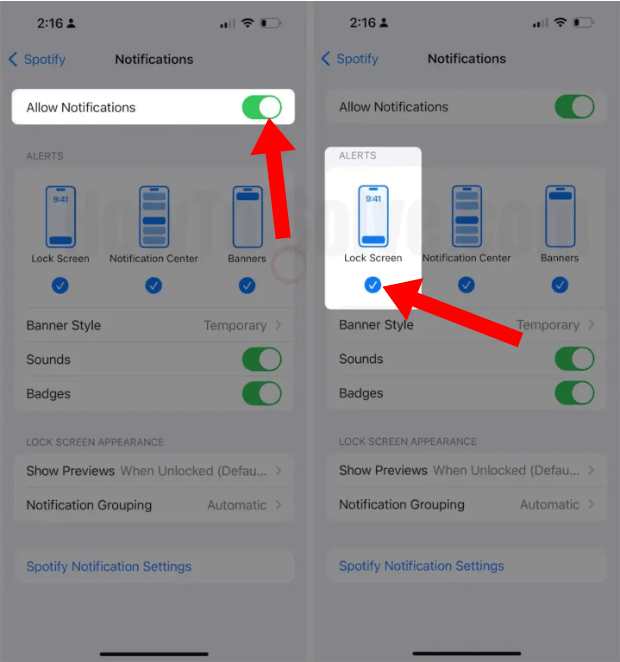
Nuestros teléfonos vienen con un modo de ahorro de energía que restringe las funcionalidades de la mayoría de las aplicaciones para ahorrar algo de batería adicional. Spotify Es posible que la pantalla de bloqueo no funcione si esta función está activada. Por lo tanto, sería mejor que la desactives en tu teléfono.
En Android, abre Configuración y pulsa en Aplicaciones. Desplázate hacia abajo y pulsa en SpotifyAquí, toca Batería y selecciona Sin restricciones (o No optimizar, según tu OEM de Android).
En iOS, abre Ajustes en tu dispositivo iOS y pulsa en Batería. Aquí, desactiva el modo de bajo consumo.
En iOS 16 y versiones posteriores, existe una opción para vincular el modo de enfoque en la pantalla de bloqueo del iPhone. Esta función parece útil para muchos usuarios, pero puede causar Spotify Para que deje de funcionar en la pantalla de bloqueo de tu iPhone, debes intentar desvincular el modo de enfoque de la pantalla de bloqueo para que funcione. Para ello, mantén presionada la pantalla de bloqueo y selecciona Perfil de enfoque en la parte inferior. Pulsa sobre el perfil vinculado para desvincularlo de la pantalla de bloqueo.
¿Por qué todavía Spotify ¿No está en la pantalla de bloqueo para reproducir canciones a pesar de que probaste las soluciones comunes? Es posible que debas transferir música a otros reproductores o dispositivos de música. De esta manera, no dependes de la Spotify aplicación. Sin embargo, todas las canciones, álbumes y podcasts en Spotify están codificados en formato OGG Vorbis con gestión de derechos digitales (DRM). Esto significa que solo puedes reproducir canciones descargadas usando Spotify o dispositivos autorizados.
Aquí recomendamos encarecidamente DumpMedia Spotify Music Converter que puede ayudarte mucho. Ya sea que tengas Spotify Premium o no, DumpMedia Spotify Music Converter puede ayudarte a descargar sencillos, álbumes, listas de reproducción y podcasts de Spotify y convertirlos a MP3, M4A, WAV, FLAC, AIFF, AAC y ALAC sin pérdida de calidad. Así que puedes gestionarlos fácilmente como copias de seguridad o PLAY Spotify música sin conexión utilizando cualquier dispositivo multimedia que poseas.
👍Más características clave de DumpMedia Spotify Music Converter:
🚩Cómo utilizar DumpMedia Spotify Music Converter:
Con numerosas ventajas, DumpMedia Spotify Music Converter se destaca como el el mejor Spotify descargador para Mac y WinCómo descargar música. Aquí te mostramos cómo hacerlo de forma clara, paso a paso.
Paso 1. Descarga e instala DumpMedia Spotify Music Converter a tu Mac/PC. Ejecútalo y verás la interfaz. Usa tu Spotify Cuenta Premium/Gratuita para iniciar sesión.
Descargar gratis Descargar gratis
Paso 2. Busque la música que desea descargar o navegue hasta su lista de reproducción. Una vez que haya accedido a las que desea descargar, arrástrelas hasta el complemento que se encuentra en el lado derecho del convertidor.

Paso 3. Después de agregar la música, es hora de configurar los ajustes de salida. Se recomienda seleccionar MP3 como formato de salida, ya que es compatible con la mayoría de dispositivos y reproductores multimedia. También puede elegir en qué carpeta puede ver las pistas convertidas.

Paso 4. Simplemente haga clic en el botón "Convertir todo" para convertir Spotify canciones para que puedas escuchar Spotify Sin conexión en cualquier dispositivo sin necesidad de pagar premium.

Así que estas son todas las soluciones para solucionarlo. Spotify No está en la pantalla de bloqueo de tu dispositivo Android o iOS. La mayoría de las veces, uno de los métodos de esta guía resolverá tu problema, pero si todo lo demás falla, no hay problema en usar DumpMedia Spotify Music Converter. Con DumpMedia, puedes descargar fácilmente Spotify sencillos/listas de reproducción/álbumes para MP3 u otros formatos en lotes, incluso si no eres un Spotify Suscriptor Premium. Para que no tengas que preocuparte por nada. Spotify cuestiones que puedes transferir Spotify ¡Descargas a cualquier dispositivo para jugar!
